Wi-Fiネットワークの範囲とパフォーマンスを改善する方法の1つは、 Eeroメッシュシステムのセットアップです。これは、あなたの家の隅々に安定した作業インターネット接続を取得する確実な方法です。満足しているEeroシステムユーザーは多数ありますが、それらのいくつかはEeroデバイスで問題を経験しています。彼らが時々見ている問題の1つは、青色光を点滅させるEeroです。
この記事では、青い光が瞬きすることと、それを修正するためにどのようなステップが必要かを説明します。
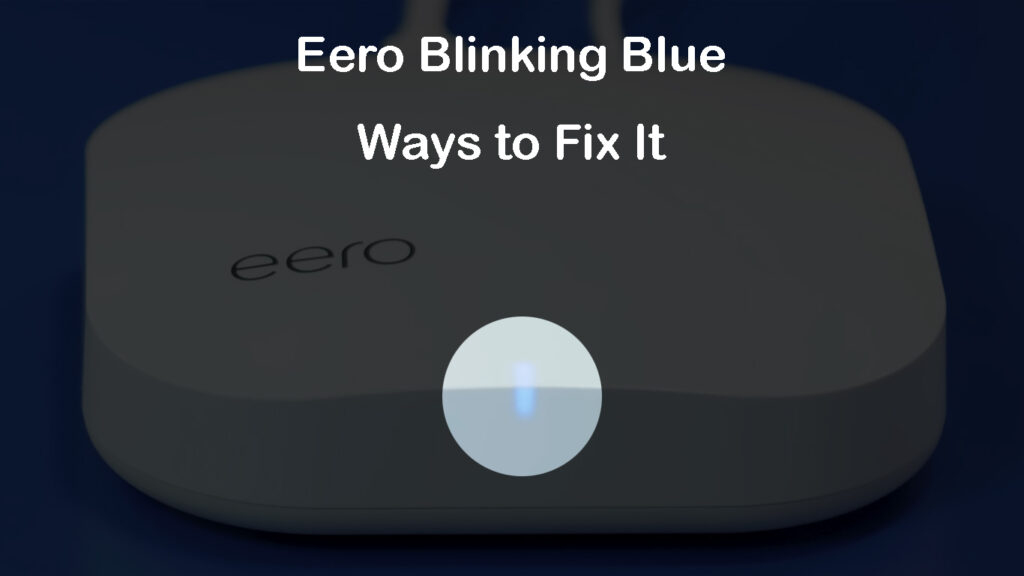
なぜ私のEeroは青い光を点滅させるのですか?
Eeroが点滅する青色光の公式の説明は、Bluetoothが現時点で放送していることです。 Eeroノードでこの光を実際に見ると、ペアリングモードがあり、追加する準備ができていることが示されています。また、一部のモデルでは、最初のセットアップ中のパルスブルーライトは、デバイスをセットアップする準備ができていることを示しています。Eeroアプリを開いてセットアップを開始するだけです。
一般的に、Eeroデバイスの青い点滅光は問題の兆候ではありませんが、この動作がより長い期間続く場合、それは間違いなく私たちの注意を必要とし、修正する必要があります。
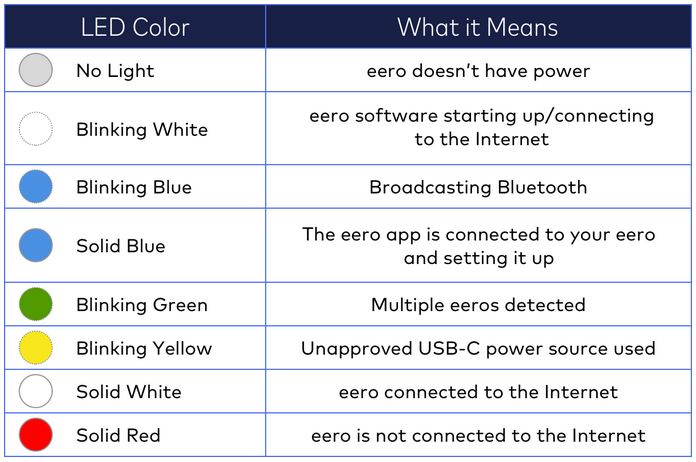
EeroWi -Fiのライトの意味(ソース - Eeroサポート)
青色光を点滅させる方法を修正する方法は?
Eeroが青い光の問題をまとめているのが経験している場合、修正するためにできることがいくつかあることを知ってうれしいです。ただし、あなたがハイテクに精通していない場合、またはあなたが物事を台無しにするかもしれないと心配している場合は、 サポートに連絡することをお勧めします。彼らは、この問題をリモートで修正するか、技術者を住所に送ることで支援することができます。これはおそらく、このようなネットワークの問題を修正する最も安全な方法です。
一方、これが週末に、急いでいるときに発生した場合、またはEeroサポートが何らかの理由で利用できない場合は、ここに試してみることができます。サポートを待つことは常にオプションですが、自分で修正することはより満足のいくものです。
うまくいけば、以下に示すソリューションの1つが仕事をして、Eeroの点滅的な青色光の問題を修正するのに役立つことを願っています。
ケーブルを確認してください
接続のゆるみと損傷/誤動作ケーブルは、さまざまな接続の問題の一般的な原因です。破損したケーブルを使用して置き換えない場合、問題はどんな修正を試みても持続します。ケーブルの破損またはゆるい接続のために、すべての修正が失敗します。したがって、Eeroのトラブルシューティングを開始する前に、すべてのケーブルとコネクタを確認し、すべてがしっかりと適切に接続されていることを確認します。
あなたのインターネットサービスはダウンしていますか?
念のため、インターネットサービスがダウンしているかどうかを確認してください。ネットワーク構成が変更された場合、またはネットワークで作業している場合、または停電が発生している場合、Eeroはインターネットに接続できず、点滅する青い光が表示される場合があります(おそらく表示される可能性が高くなります。このシナリオの安定した赤信号)。
したがって、ISPサポートに連絡するか、ISPアカウントにログインし、継続的な停止について通知するメッセージがあるかどうかを確認してください。また、ユーザーがISPで問題を報告するダウンデテクターのようなサイトもあります。
停止の場合は、我慢してください。すべてがすぐに修正されます。ただし、停止がまったくないことを確認した場合は、次の修正を試してください。
あなたのeeroをパワーサイクルします
最初のトラブルシューティングステップは、すべてのネットワークデバイスで常に同じです - Eeroを電源を吹き込む必要があります(再起動)。自宅のすべてのEeroデバイスを再起動する必要はありません。問題を引き起こしているものだけを再起動できます。
これを行うには、電源ケーブルをEeroから切断するだけです。 30〜60秒間切断したままにしてから、電源ケーブルを再び接続します。EEROが完全に起動したら、まだ青を点滅させるかどうかを確認します。まだ点滅する場合は、次の手順を試してください。
Eeroネットワークを再起動します
1つのEeroデバイスを再起動しても役に立たない場合は、 Eeroネットワーク全体(すべてのEeroデバイス)を再起動する必要がある場合があります。 Eeroアプリを使用して簡単に実行できます。
モバイルデバイスにeeroアプリを既に持っており、アカウントも持っていると仮定しています。その場合、デバイスのロックを解除してEeroアプリを起動する必要があります。
その後、設定をタップします。
少し下にスクロールして、高度なオプションをタップします。
もう一度下にスクロールして、再起動をタップします。
このメニューから、[ネットワークを再起動]を選択し、再起動ネットワークを再度タップして選択を確認します。
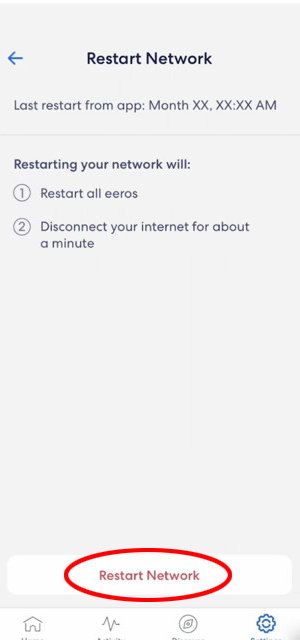
再起動中、あなたはオフラインになるので、それが起こったときに驚かないでください。
注:Eeroが現在オンラインでない場合、アプリを使用して再起動することはできません。その場合、Eero Gatewayを含むすべてのEeroデバイスを抜く必要があります。 1分ほど後、Eero Gatewayを接続して、2分間渡して起動します。その後、他のEeroデバイス(追加ポイント/衛星)をプラグインします。
eeroをリセットする
点滅する青色光にも役立つ一般的なトラブルシューティングのヒントの1つは、Eeroノードのリセットです。

これは、EeroアプリまたはEeroのリセットボタンを使用して簡単に実行できます。繰り返しますが、Eeroがオンラインでない場合は、ボタンを使用してのみリセットできます。アプリを使用できます。
使用しているEeroの生成に応じて、リセットボタンは背面またはEeroデバイスの下部にあります。 Eeroノード(ビーコン)のリセットボタンは、通常、左側にあります。
ヒント:リセットしようとする前に、少なくとも1分間Eeroをオンにする必要があります。
リセットボタンを使用することにした場合、リセットには2つのタイプのリセットがあることを知る必要があります。ソフトリセットとハードリセットです。
ソフトリセット
これにより、ネットワークの構成がクリアされますが、ネットワーク上にEeroを保持し、カスタム設定が保存されます。
Eeroリセットボタンを約7〜10秒間押し続け、黄色の点滅ライトに気付いたらリリースします。すぐに、あなたのエロの光が固体白に変わります。
ハードリセット
このタイプのリセットは、すべてのネットワーク構成をクリアし、ネットワークからEeroを削除し、すべてのカスタム設定を削除します。このステップの後、Eeroネットワークを再度設定する必要があります。
Eeroリセットボタンを20秒間押し続けます。 Eeroに点滅する赤信号が表示されたら、それをリリースします。デバイスが完全に再起動すると、青を点滅させ始めて、再度セットアップできることを示します。
最後の言葉
うまくいけば、あなたは青い光の問題を順調に解決することができたことを願っています。ただし、すべてを試した後でも問題が持続している場合は、故障したデバイスを扱っている可能性があります。その場合、EeroサポートまたはISPサポートに連絡し、問題を詳細に説明することを強くお勧めします。彼らは実用的なソリューションを見つけて、問題を解決するのに役立つと確信しています。
よくある質問
質問:私のエロの青色点滅の青い光の意味は何ですか?
回答:Eeroの点滅する青色光は、デバイスがBluetoothペアリングモードであることを意味します。青色の点滅ライトは、Eero Bootupプロセスの標準的な部分でもあります。1つが見えたら、Eeroのセットアップを開始できます。青色光が長すぎて点滅しており、アプリを介してデバイスにアクセスしてセットアップできない場合は、Eeroにある種の接続問題があります。
質問:Eeroが青を点滅させるのを止めるにはどうすればよいですか?
回答:Bluetoothデバイスに接続せずに青色光が点滅し続ける場合、またはアプリを使用して設定できない場合は、次のソリューションのいずれかを試すことができます。
サービスの停止を確認してください
ケーブルと接続を確認してください
問題のあるeeroデバイスを再起動します
Eeroネットワーク全体を再起動します
Eeroをリセットします(最初にソフトリセットを試してみてください。ソフトリセットが役に立たない場合は、ハードリセットを試してください)
質問:ハードリセット後にEeroを再接続するにはどうすればよいですか?
回答:ハードリセットすべての設定を工場出荷時のデフォルト値に復元します。これは、eeroメッシュシステムをゼロからセットアップする必要があることを意味します。したがって、Eero Gatewayをモデムに接続し、Eeroアプリを開き、開始セットアップをタップし、画面上の指示に従ってください。
Eero Mesh Wi-Fiシステムをセットアップする方法
質問:すべてが機能しているとき、私のエロにはどの光が点滅するべきですか?
回答:すべてが整っている場合、EeroのLEDライトは点滅してはいけません - それは固体白でなければなりません。アプリを開くと、Eeroデバイスには緑色のアイコンがあります(アプリ内)。問題がある場合や進行中のプロセスがある場合、EeroのLEDライトは青、白、黄色、緑、または赤である可能性があります(瞬きまたは固体になる可能性があります)。
